今回は独自ドメインを取得していきましょう!
STEP1でXSERVER(Xサーバー)を登録した場合は、キャンペーンで無料ドメインがもらえるのでそちらからサクッと取得しましょう!
★☆ブログ解説までの流れ☆★
- STEP 1→サーバー契約
- STEP2→ドメイン取得(今日はココ!!)
- STEP3→Wordpressインストール
- STEP4→Wordpressテーマをインストール
- STEP5→プラグインを入れる
目次
XSERVERのキャンペーンから無料でドメインを取得しよう!
①↓エックスサーバーのインフォパネルからログインしましょう!

②↓サーバーパネルからログインしましょう!

③↓左下の各種お手続きのレンタルサーバーから『キャンペーンドメイン』をクリックしましょう!

④↓ドメイン名を決めましょう!

赤→取得したいドメイン名を入力
青→基本ダメなのはありませんが.comか.netにしておけば間違いありません。
ドメイン名は一度決めたら変更できませんので注意しましょう!
ドメインとサーバーを紐付けよう!
ドメインを取得しても、ドメインとサーバーは関連付けられていないので紐づけをする必要があります(簡単なのでご安心を★)
⑤↓トップページに戻り再度サーバーパネルにログイン

⑥↓右上のドメイン設定をクリック

⑦↓取得したドメイン名を間違えずにいれましょう。

⑧↓追加後に設定対象ドメインに取得したドメインが入っていれば完了です!!

「無効なURLです。しばらく時間をおいて再度アクセスをお試しください」の文言がでたらまだドメインが反映されていないので
時間をおいてから再度試してみてください。
半日〜最大2日ほどかかる場合があります。
お疲れ様でした★★次はWordPressを立ち上げましょう!!


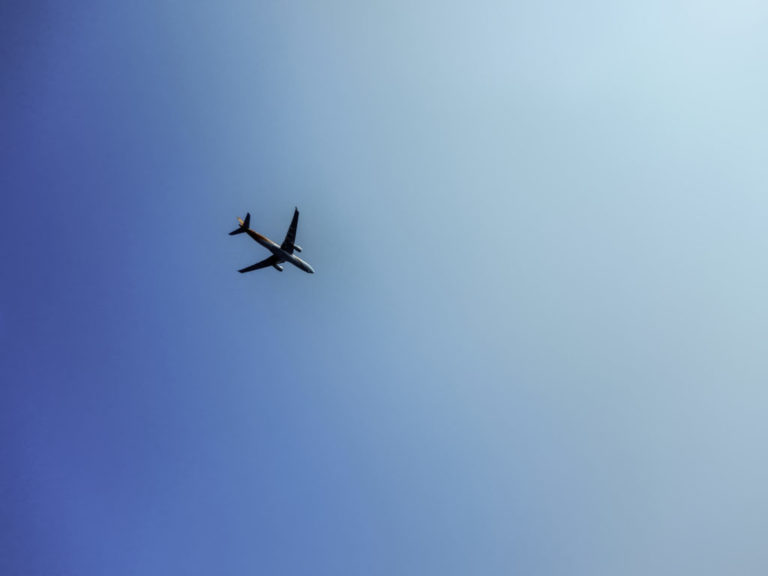





コメント